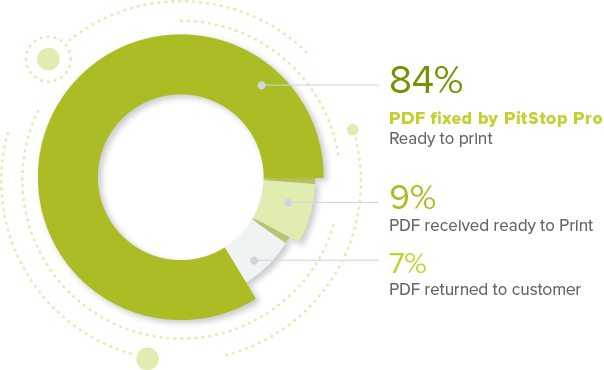 * Basierend auf Nutzungsdaten von PitStop-Kunden.
* Basierend auf Nutzungsdaten von PitStop-Kunden.
PDF Preflight und Autokorrektur
- Prüfen Sie PDF-Dateien anhand einer anpassbaren Liste von Qualitätsmerkmalen, die für Ihren Prozess, Ihre Geräte und Ihre Kunden spezifisch sind.
- Erstellen Sie interaktive Berichte, die auf bestimmte Probleme hinweisen und exakt zeigen, wo in einer PDF-Datei sich diese Probleme befinden.
- Lassen Sie Fehler und Warnmeldungen während des Preflight automatisch korrigieren und minimieren Sie menschliche Eingriffe.
Keine Kreditkarte erforderlich.
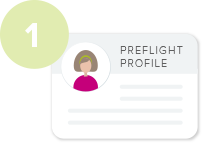
Warum Preflight?
PitStop Preflight eliminiert Überraschungen. PDF-Dateien müssen vor dem Druck geprüft werden. Die Überprüfung auf inhärente Probleme und der Abgleich mit Ihren Produktionsspezifikationen ist für hochwertige Druckdienstleistungen entscheidend.
Fehler in PDF-Dateien müssen aufgespürt und korrigiert werden, bevor sie Kosten in Form von Arbeitsstunden und Nachdrucken verursachen.

Interaktive Preflight-Berichte
PitStop Pro generiert einen Preflight-Bericht basierend auf den Benchmarks, die Sie auswählen.
Der interaktive Bericht kann in dem von Ihnen gewünschten oder von Ihren Kunden geforderten Detailgrad angefertigt werden.
Ein PitStop Pro-Preflight-Bericht enthält eine Liste mit anklickbaren Warnungen und Fehlern, die visuell angeben, auf welcher Seite und wo genau sich die Diskrepanzen befinden.
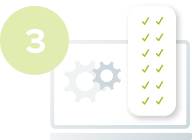
Automatische Korrekturen
Im Preflight-Prozess können Fehler automatisch behoben werden:
-
Vermeidung von Verzögerungen durch manuelle Korrekturen
-
Durchführung von Reparaturen, die nicht genehmigt werden müssen
-
Beispielsweise Schriftarten einbetten, Farben konvertieren, weißen Text auf KO (Knockout) setzen

Zertifiziertes PDF
Eine PitStop Pro-Zertifizierung ist ein Beweis für die Qualität einer PDF-Datei.
- Optimieren Sie Ihre Arbeitsabläufe
- Zertifizierte PDF erfordern keinen Preflight
- Die Zertifizierung ist mit Ihren Preflight-Profilen Ihrer Kunden verknüpft
PitStop Pro überprüft und korrigiert die folgenden Fehler

Bildauflösung
Die Bildauflösung für eine Druckausgabe muss höher sein als für die Anzeige einer PDF-Datei auf einem Bildschirm.
Andernfalls können im Bild gezackte Kanten und Artefakte auftreten.
PitStop Pro erkennt Bilder mit niedriger Auflösung in PDF-Dateien und gibt eine Warnung aus.

Tiefschwarz
Wie definieren Sie ein schönes („sattes“) Tiefschwarz, das auf einer Druckmaschine keine Probleme verursacht? Jedes Unternehmen hat dafür sein eigenes Rezept.
Aber ein Schwarz mit zu viel Druckfarbe kann bei einigen Druckverfahren Probleme verursachen. Ein zu stark angereichertes Schwarz kann zu Bahnbrüchen oder zu Abfärbungen oder Ablösungen führen.
PitStop Pro kann die Tiefschwarz-Werte nach Ihrem eigenen Rezept reduzieren oder standardisieren.

Farbabdeckung
Eine exzessive Farbabdeckung führt zu Abfärbungen zwischen den Bögen, zu langen Trocknungszeiten, und erhöht die Gefahr von Makulaturen.
Wenn das Papier zu nass ist, können Registrierungsprobleme auftreten, oder Sie müssen Ihre Druckmaschinen langsamer laufen lassen, um die gewünschte Qualität erreichen zu können.
PitStop Pro kann eine zu starke Farbabdeckung automatisch reduzieren.

RGB-Objekte
Ungewollte RGB-Bilder in PDF-Dateien können bei der Verarbeitung unerwartete Ergebnisse verursachen.
Die Bilder können von geringer Qualität sein, die endgültige Druckfarbe kann falsch sein und es kann sogar zu einer Farbverschiebung kommen.
PitStop Pro überprüft PDF-Dateien auf RGB-Objekte und konvertiert sie auf Wunsch automatisch in CMYK-Objekte.

Probleme mit Schriftarten
Im Zusammenhang mit Schriftarten können zahlreiche Probleme auftreten:
- Wenn eine Schriftart nicht eingebettet ist, muss das Ausgabegerät diese Schriftart durch eine andere ersetzen, die möglicherweise völlig anders aussieht.
- Klein geschriebener Text kann nach dem Drucken schwer lesbar sein, insbesondere wenn in mehreren Farben gedruckt werden soll.
PitStop Pro überprüft PDF-Dateien auf fehlende Schriftarten und bettet auf Wunsch Schriftarten automatisch ein oder zeichnet Umrisse.

Fehlender Anschnitt
Wenn eine Datei Bilder oder Inhalte enthält, die bis zum Rand der Seite reichen, und keinen oder nicht genügend Anschnitt enthält, können nach dem Schneiden der Bögen weiße Ränder zurückbleiben.
PitStop Pro überprüft PDF-Dateien auf fehlenden Anschnitt und kann fehlenden Anschnitt automatisch hinzufügen.

Weiße Elemente
Kennen Sie diese Aufträge, bei denen weiße Elemente auf dem Bildschirm oder auf dem Papier gut aussehen, aber beim Druck plötzlich verschwunden sind?
Weiße Elemente könnten auf „Überdrucken“ gesetzt werden, was bedeutet, dass die weiße Farbe auf die unteren Druckfarben aufgedruckt und im Grunde genommen unsichtbar wird.
PitStop Pro prüft, ob weiße Elemente auf „Überdrucken“ gesetzt sind, und kann sie auf Wunsch automatisch auf „Knockout“ setzen.

Transparenz
Obwohl Transparenzen mittlerweile eine weit verbreitete Funktion in den meisten Design- und Layoutprogrammen sind, sind viele Druckunternehmen immer noch skeptisch bei PDF-Dateien, die Transparenzen enthalten, und achten besonders darauf, dass sie korrekt verarbeitet und abgebildet werden können.
PitStop Pro überprüft PDF-Dateien auf Transparenzen.
PitStop Pro kann viel, viel mehr überprüfen
Wenn Sie alle Preflight-Möglichkeiten in PitStop Pro kennenlernen möchten, sehen Sie sich eine Liste mit allen möglichen Preflight-Überprüfungen in PitStop Pro an.
(Achtung: nur für versierte Techniker)
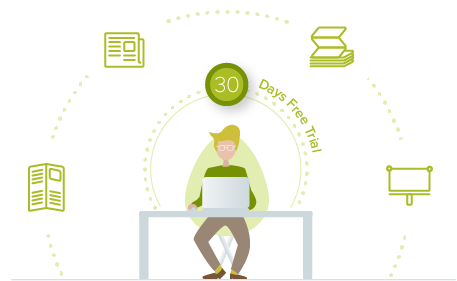
Machen Sie sich Ihr eigenes Bild
Testen Sie alle Funktionen von PitStop Pro. Erfahren Sie, warum es für Ihre Druckvorstufe essenziell ist.
Keine Kreditkarte erforderlich.



